
FTP staat voor File Transfer Protocol. Een FTP programma zoals Filezilla (gratis) zorgt ervoor dat je bestanden kunt verplaatsen van de computer naar de server. FTP software kan dit versleuteld doen en is gemaakt om de bestanden vloeiend aan te leveren zodat de server ze rustig kan verwerken.

Wij willen je leren hoe je een FTP programma kan beheren en hebben informatie opgesteld die je kunt lezen om het FTP goed onder de knie te krijgen. Enjoy!
Filezilla, verbinden met de server
Een snelle verbinding maken met de server om even wat bestanden op te slaan, kun je via het hoofdpanel dat je ziet bij FileZilla. Deze gegevens worden niet opgeslagen! Daarvoor heb je het sitebeheer nodig dat je hier onder kan vinden.![]()
Verbindingen opslaan
Websites die je vaak gebruikt kun je opslaan. Het programma onthoudt dan de server en de username en wachtwoord zodat je enkel op de domeinnaam hoeft te klikken.
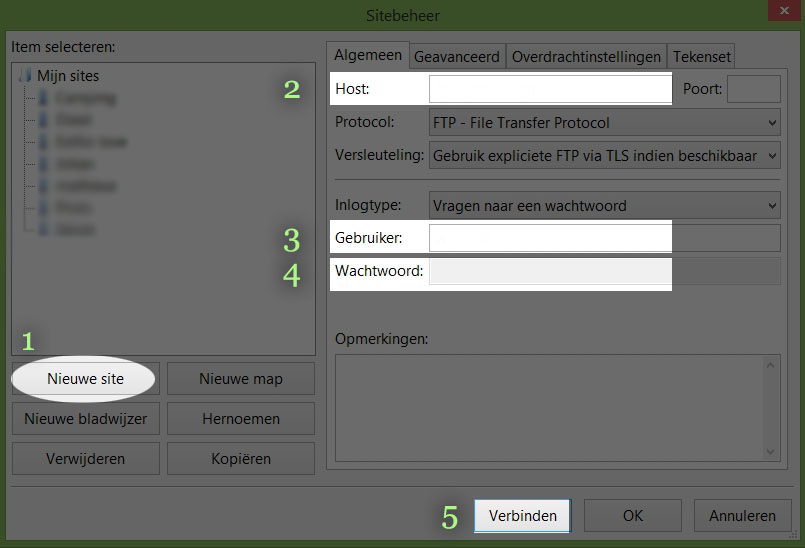
Wat je op de server zult vinden
Op de server zul je in eerste instantie weinig mappen vinden.
De belangrijkste is de public_html ook wel de httpdocs of root genoemd waar de website in staat.
Daar komt alles in wat zichtbaar wordt. Ook zul je bij het starten van een nieuwe website mappen tegen kunnen komen zoals: CGI, IMAP, POP, BACKUP, STATS, PRIVATE-FTP.
Dit verschilt per hosting provider of server systeem en kun je gewoon laten staan.
Je zult ze niet gebruiken omdat het hier server bestanden/mappen betreft voor de werking van de server.
Onthoudt gewoon dat je bij de root, http-docs of public html moet zijn om al je bestanden te plaatsen.
De activiteiten van het FTP programma
Bij veel FTP programma’s zul je een lijst voorbij zien komen wanneer je upload. Dit is een log van de bestanden die ge-upload worden maar ook de error wanneer je niet kunt verbinden, zul je hier kunnen lezen. Dit is gemakkelijk aangezien je ook kunt zien of je wel/niet ingelogd bent. En waarom wel/niet.
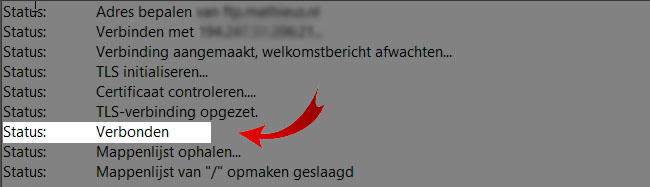
Bestanden wijzigen van schrijfrecht. (CMOD)
90% van de bestanden die je op de server zet zullen enkel gelezen worden, echter zullen enkele bestanden ook beschreven moeten worden door WordPress.
Bestanden die info doorspelen of die gebruikt worden voor de style of het framework van de website.
Deze bestanden zul je op 775 – 777 zetten met je editor.
Je klikt hiervoor met je rechter muisdeel en selecteert Bestandsrechten. Je zult enkele keuzes kunnen aanvinken maar voor de webmaster die veel websites installeert en beheert zal het gemakkelijk zijn om een code te gebruiken.
777 wordt gebruikt voor mappen die volledig te beschrijven moeten zijn, in WordPress bijvoorbeeld de uploads mappen.
Overige bestanden zullen op 755 staan, of 644 als het uit-te-voeren bestanden betreft.
Als je de mappen totaal onbeschrijfbaar wilt maken, zet je ze op 555, dit is alleen lezen en uitvoeren.
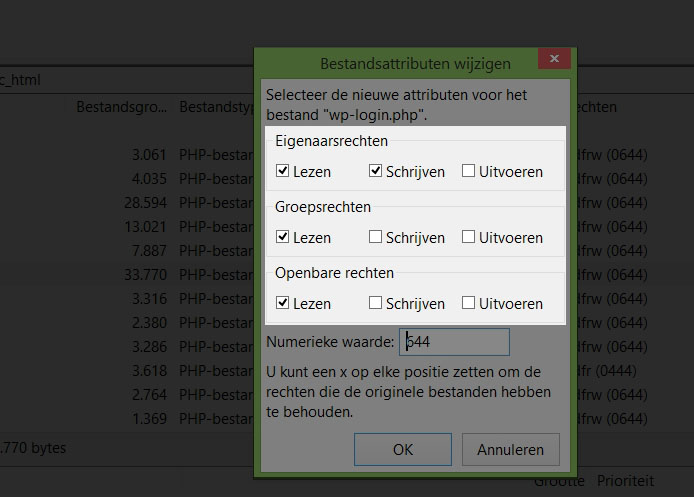



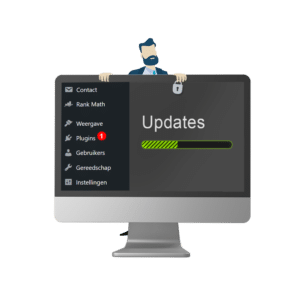


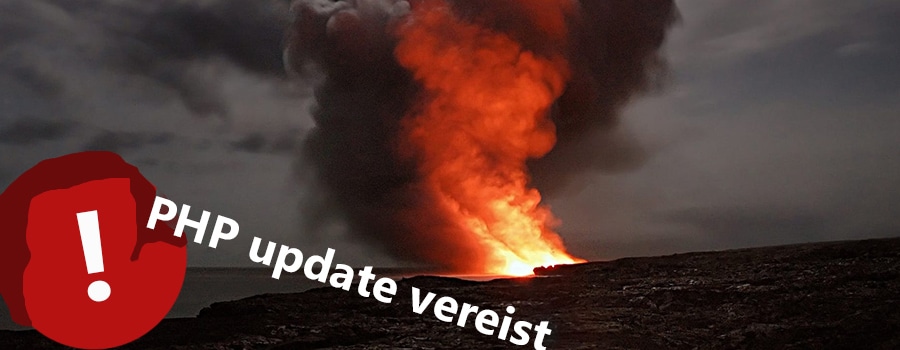

[…] je dan kunt doen is WordPress handmatig via de FTP […]
[…] oplossing om je website weer werkend te maken is simpel als je gewend bent om met ftp software te werken. Je moet je WordPress en plugins namelijk handmatig updaten. Nieuwe updates zijn vaak wel […]
Voor iedereen die dezelfde vraag heeft, als je WordPress weer in je public html/root zet en je database nog aangekoppeld is zou het in theorie weer moeten werken.
Je kunt WordPress er voor de zekerheid nog schoon op zetten. Denk aan de core files, maar laat wel de wp-config/htaccess bestanden en de wp-content map staan!
Hoi allemaal,
Ik zou graag willen weten als ik een backup via FieZilla heb gemaakt. Hoe ik deze stap voorstap de website kan uploaden.
Probleem is, ik heb door een verkeerde handeling mijn website helemaal weg gehaald van de server. Maar heb wel een backup van kunnen downloaden van de server. Het is nu op mij computer. Maar ik weet niet hoe ik het weer kan laten werken. Dus backup uploaden hoe werk het?
Graag vraag ik naar hulp.
vr gr Irv